Как считывать и создавать QR-коды на iPhone и iPad. Как сканировать qr код на ios 11
Как сканировать QR код на Apple iPhone?
Разработка QR-кодов началась еще в начале 1990 годов. В последнее время они применяются все больше и больше. Двумерный штрихкод помещают в интернете на сайтах, на остановках, вывесках с рекламой и многих других объектах, данные о которых могут понадобиться людям. Создавать штрихкод и считывать его, может любой владелец айфона 5 и других моделей «яблочных» гаджетов. Для этого нужно будет только скачать специальную программу.
В магазине AppStore можно найти много программ для этих целей. Ряд из них платные, но большая часть софта – абсолютно бесплатные для пользователей. Следует справедливо заметить, что последние по функционалу ничем не уступают платным вариантам. Но среди многих конкурентов выделяется одна программа, любимая многими владельцами смартфонов — QR Reader for iPhone. На ее примере дальше будет рассказано, как использовать подобные программы как сканер, для считывания QR-кодов.
Для чего требуется QR-код?
В этот код можно внести определенную информацию. Каждый владелец айфона может сделать фотоснимок кода. После этого, используя специальную программу, раскодировать данные, зашифрованные в нем. Обычно код нужен для кодировки сведений, которые можно легко и очень быстро перевести с бумажных носителей, наклеек и постеров. Это такая информация, как телефонные номера, адреса, интернет – ресурсы и многое другое. Основные характеристики товара производители часто зашифровывают при помощи таких кодов.
Почти все современные музеи тоже активно применяют QR-коды для хранения информации об экспонатах. Но в последнее время эту технологию вытесняет iBeacon. Однако существенный недостаток последнего заключается в том, что он считывается только на небольшом расстоянии, в зоне действия маяков. В то время как QR-код может считывать с довольно больших расстояний.
Как сканировать QR код iPhone
С этой целью используются камеры смартфонов, встроенные в корпус устройств.Специальная программа, закачанная на девайс, распознает штрихкоды, принимает их изображение в детальной форме и затем производит расшифровку.
Такие программы существуют не только для iOS-устройств, но так же для смартфонов, работающих на Андроид, и для компьютеров. Но, поскольку речь в этой статье идет о «яблочных» гаджетах, рассмотрим на их примере, как загрузить подобное приложение и использовать его для сканирования штрихкодов.
Итак, чтобы отсканировать QR-код на айфоне, необходимо выполнить следующие действия:
12345После всех этих шагов программа на автомате попытается выполнить инструкцию, которая была заложена в штрихкод. Например, это может быть открытие какого-нибудь ресурса в сети интернет и тому подобное.
appls.me
Как сканировать QR-код в iPhone — Macilove

С помощью сторонних приложений для iPhone вы сможете сканировать и создавать свои QR-коды
14.09.17 в 22:03
Известный всем пиксельный квадратик появился на свет в 1994 году в Японии, когда стало ясно, что существующие на тот момент технологии штрихкодов не могут вмещать необходимый объем данных и просто устарели.

QR-коды были созданы компанией Denso-Wave и получили огромную популярность во всем мире благодаря нескольким важным факторам:
— QR-код не требует линейного сканирования. Благодаря наличию больших контрольных квадратов по углам сканер QR-кодов может понять ориентацию кода в пространстве и откорректировав перспективу считать данные. Благодаря чему сканирование QR-кода может быть сделано под углом.
— QR-код достаточно легко распознается, поэтому для его сканирования не требуется точная техника или обязательное использование лазеров, практически любая камера мобильного телефона способна считать данные.
— QR-код позволяет хранить до 7089 цифирных символов, 4296 букв, 2953 байт двоичной информации, а также 1817 иероглифов кандзи.

Применение
Благодаря тому, что в QR-код можно вшить информацию любой обладатель iPhone может сфотографировать код и с помощью специального приложения декодировать данные. QR-код часто используют для хранения данных, которые можно просто и быстро перевести с наклеек, плакатов, бумаги, таких как адреса, номера телефонов, веб-сайты, данные о товаре.

Рекламная компания Victoria's Secret с использованием QR-кодов
Кроме того, множество современных музеев использует QR-коды для хранения данных о своих экспонатах, хотя сейчас эта технология будет постепенно вытесняться iBeacon. Но отличие QR-кодов от iBeacon состоит в том, что данные, закодированные в QR-код можно считать с большого расстояния, в то время как iBeacon требует личного присутствия в области зоны действия маячков.
Как сканировать QR-коды на iPhone
На данный момент iOS не содержит встроенной функции декодирования QR-кодов, но это не является большой проблемой, так как существует масса приложений, позволяющих как сканировать QR-коды на iPhone, так и создавать ваши собственные.
Бесплатное приложение Scanvi позволяет скачивать как штрих-коды, так и QR-коды. Сканирование происходит очень быстро, запустив приложение нужно навести камеру на QR-код. Если код содержит веб-сайт Scanvi откроет его во встроенном браузере или отобразит вшитый в код текст. Все отсканированные ранее коды хранятся в памяти приложения, поэтому к ним можно получить доступ позже. Все отсканиваронные ранее данные можно отправить себе или друзьям по электронной почте или iMessage.

Для того, чтобы создавать свои QR-коды воспользуйтесь приложением QR App, оно также умеет сканировать, но в отличие от предыдущего приложения не сохраняет ваши находки в списке. QR App также совместим с расширенными iOS 8, благодаря этому вы можете сгенерировать свой QR-код из окна любого текстового приложения.
Например откройте блокнот, создайте текст, нажмите кнопку расшарить, в появившемся окне, рядом с функциями копирования и печати нажмите на кнопку More и включите расширение QR App.

Обновление: С появлением iOS 11 теперь можно просто сфотографировать QR код обычным приложением камера. Но перед этим нужно зайти в настройки iOS > Камера > и включить сканирование QR кодов.

macilove.com
Как считывать и создавать QR-коды на iPhone и iPad — Apple-iPhone.ru
QR-коды были разработаны в далеком 1994 году и с тех пор используются все активнее. Двумерные штрих-коды размещают в Сети, на автобусных остановках, рекламных баннерах, памятниках и прочих объектах, информация о которых может потребоваться людям. Читать и даже создавать QR-коды для последующего использования владельцы iPhone могут прямо со своего смартфона, для этого необходимо лишь загрузить специальное приложение.
В App Store можно найти множество приложений, которые позволяют считывать и создавать QR-коды. Часть из них платная, но в основном разработчики выпускают бесплатные версии «читалок» QR-кодов, не отличающиеся по своей функциональности от дорогостоящих аналогов. Одно из таких приложений и привлекло наше внимание — оно выгодно выделяется на фоне конкурентов скоростью своей работы, дизайном и спектром возможных применений. Приложение называется QR Reader for iPhone (QR Reader for iPad для планшетов).
Как считывать QR-коды
Считывать QR-коды при помощи QR Reader for iPhone очень просто — достаточно только открыть приложение. На главном экране QR Reader for iPhone расположен непосредственно сам сканер, который попросит вас навести камеру на QR-код. Настроек у сканера достаточно много. Вы, например, можете включить активировать вспышку или выбрать режим сканирования из буфера обмена. Помимо считывания QR-кодов приложение QR Reader for iPhone умеет считывать слова на множестве языков и незамедлительно выполнять поиск по ним в глобальной сети. Единственное, что необходимо сканеру QR-кодов для работы — доступ к приложению «Камера».

Как создавать QR-коды
Процесс создания собственного QR-кода так же не отличается сложностью. Для этого необходимо перейти в меню приложения и выбрать раздел «Генератор», в котором система предложит вам выбрать информацию для вашего QR-кода. Этой информацией может быть что угодно: сайт, номер телефона, ваше местоположение, адрес электронной почты, обычный или даже зашифрованный текст. 
 Загрузить QR Reader для iPhone и iPad вы можете перейдя по ссылкам, расположенным ниже.
Загрузить QR Reader для iPhone и iPad вы можете перейдя по ссылкам, расположенным ниже.Смотрите также:
Поставьте 5 звезд внизу статьи, если нравится эта тема. Подписывайтесь на наши соцсети ВКонтакте, Facebook, Twitter, Instagram, YouTube и Яндекс.Дзен.
 Загрузка...
Загрузка...Вернуться в начало статьи Как считывать и создавать QR-коды на iPhone и iPad
www.apple-iphone.ru
Как сканировать QR код на айфоне, iPhone 5, 5s, 6, 6s, 7
Мы покажем, как использовать iPhone для сканирования QR-кодов, Facebook Messenger-кодов, Snapcodes, Spotify-кодов и прочее.

Раньше проблема с QR-кодами заключалась в том, что iPhone не мог сканировать их самостоятельно: вам приходилось загружать и открывать приложение. Но сейчас, благодаря функции, добавленной в iOS 11, все, что вам нужно сделать – это использовать камеру iPhone. Из-за этого мы можем, наконец, начать использовать их.
В этой статье мы покажем, как использовать iPhone для сканирования QR-кода, кода Spotify, Facebook Messenger или Snapcode. Для того, чтобы вам помогли эти советы, посмотрите, как сканировать документы и фотографии с помощью iPhone.
Как сканировать QR-код с iPhone
1. Убедитесь, что на вашем iPhone установлена iOS 11.
2. Откройте приложение “Камера” на iPhone и наведите ее на код.
3. Убедитесь, что QR-код находится в фокусе и хорошо виден на экране.
4. Когда ваш iPhone распознает QR-код, вы увидите уведомление, которое показывает информацию, скрытую в QR-коде. Например, можно просмотреть ссылку, по которой ведет код.
5. Если Вы не видите это уведомление, попробуйте увеличить или нажать на QR-код, чтобы получше сфокусировать камеру на нем.
6. Коснитесь уведомления, чтобы перейти на веб-страницу, позвонить по номеру телефона или отправить сообщение по электронной почте.
Попробуйте отсканировать QR-код, чтобы открыть Веб-сайт Macworld:

Что такое QR-коды?
QR-коды содержат информацию, включая ссылки на веб-сайты, адреса электронной почты, номера телефонов, билеты, пропуска и купоны.
Вы увидите, что они связаны и схожи между собой с Snapcodes, Spotify кодами и Facebook Messenger кодами. Вот как разблокировать некоторые из них:
Как сканировать коды Facebook Messenger
Возможно, вы заметили, что изображение Вашего профиля в Facebook Messenger окружено точками и тире.
Это код Messenger, и он немного похож на QR-код, поскольку он содержит данные, которые вы можете разблокировать с помощью приложения iPhone.
1. Чтобы добавить новый контакт в Messenger, используя его код, откройте Messenger.
2. Нажмите на человека, которого вы хотите добавить.
3. Нажмите на Сканировать код.
4. Держите камеру над кодом, чтобы она вписывался в круг.
5. Камера будет сканировать и добавит пользователя в список контактов.
Чтобы увидеть чей-то код Messenger, нажмите на значок в левом верхнем углу Facebook Messenger или нажмите Люди > Сканировать код > Мой код.

Как сканировать Snapcodes с iPhone
Snapcodes были созданы в 2015 году и могут быть использованы для добавления в друзья на Snapchat. Даже Белый дом (когда Обама был президентом) использовал Snapcode.
1. Чтобы добавить человека в Snapchat через Snapcode, вам нужно навести камеру Snapchat на код.
2. Нажмите на код, чтобы проверить его.
3. Snapchat добавит данные вашего нового друга в контакты Snapchat.

Как сканировать коды Spotify с iPhone
Spotify также использует сканируемые изображения, чтобы сделать обмен музыкой проще.
1. Для сканирования кода Spotify откройте Spotify.
2. Сканирование кода с помощью камеры поиска Spotify.
blog.seonic.pro
iOS 12: Как сканировать QR-коды прямо с экрана блокировки iPhone и iPad
С выходом iOS 11 iPhone и iPad научились распознавать QR-код в кадре камеры и отображать в верхней части экрана баннер, позволяющий открыть встроенную в него ссылку. Это отличный способ, например, быстро извлечь URL с рекламного щита или выполнить другое полезное действие.
Вконтакте
Google+

iOS 12 предлагает специальный ярлык для QR-сканирования, который можно использовать прямо с экрана блокировки iPhone.
ПО ТЕМЕ: Как передать гостям пароль от Wi-Fi, при этом не называя его (QR-код).
Как сканировать QR-коды в iOS 12?
Для того чтобы отсканировать QR-код в iOS 12, сначала нужно добавить новый виджет в «Пункте управления». Это можно сделать в настройках. Откройте «Настройки» → «Пункт управления», а затем нажмите «Настроить элементы управления».
Прокрутите вниз и коснитесь значка «+» рядом с пунктом «Сканировать QR-код», затем выйдите из приложения «Настройки».


Для того чтобы выполнить сканирование, найдите какой-нибудь интересный QR-код. Затем смахните вверх по экрану блокировки, чтобы открыть «Пункт управления» (или вниз в верхнем правом углу экрана в iPhone X и iPad под управлением iOS 12).
Коснитесь виджета, после чего откроется приложение камера и устройство будет готово к сканированию. При первом запуске вы увидите следующий экран:

Затем просто наведите камеру на QR-код, и она автоматически сфокусируется. В верхней части экрана вы увидите баннер с отсканированным кодом. Обычно это URL, однако в теории в QR-код можно поместить любой текст.
ПО ТЕМЕ: Какие QR-коды считывает камера iPhone начиная с iOS 11: 10 примеров использования.
Как отсканировать QR-код по старинке?
QR-коды (сокращение от Quick Response Code — код быстрого реагирования), безусловно, более удобны, чем отправка URL фотографии и последующий ввод адреса в браузере вручную. Приложение «Камера» для iOS делает их сканирование максимально простым и удобным.
Вы все еще можете сканировать QR-код по старинке, открыв обычное приложение «Камера». Результат будет точно таким же.

В чем разница между данными методами? Судя по всему, ее нет — оба метода работают одинаково быстро и полностью аналогичны друг другу.
Смотрите также:
yablyk.com
Как сканировать QR-коды на iPhone (только для іOS 11 и выше).
Начиная с iOS11, приложению «Камера» на iPhone, iPad и iPod touch стала доступна функция сканнировать QR-коды. В этом тексте мы Вам поясним как воспользоваться сканнером QR-кодов.
Шаг 1. Перейдите в меню «Настройки» → «Камера» и активируйте переключатель «Сканирование QR-кода».
Шаг 2. Запустите приложение «Камера» и убедитесь в том, что вы находитесь в режиме обычной съемки фото или съемке квадратных снимков.
Шаг 3. Наведите объектив камеры на QR-код, который вы хотите распознать.
Шаг 4. После того, как QR-код будет успешно распознан, вы получите уведомление о данных, которые в нем содержатся. В этом оповещении iOS сразу же предложит выполнить действие с полученными данными. Например, если в QR-коде содержится ссылка на веб-сайт, система предложит открыть ее в Safari, если номер телефона, то позвонить на него и т.д.
Сканировать QR-коды при помощи приложения «Камера» на iPhone можно как с физического носителя, так и с экрана компьютера, либо другого мобильного устройства. Отметим, что во втором случае сканирование может происходить не сразу.
www.aftertaste.com.ua
Как сканировать qr код iPad
Alex Gech : QR Code Reader - на iPhone
Как распознать QR код на iPad, iPhone?
Сканирование QR-кода. iPad
Сканер QR-кодов для iPhone
Как распознавать QR Коды на iPhone с iOS 11
Как скачать и установить вайбер (Viber) на планшет.
Как сканировать QR Code на iPhone из камеры?Твик из Cydia:QR Mode
How to scan QR code in viber app
How to get WhatsApp on iPad
Обучающее видео как сканировать qr код
Также смотрите:
- Как на Айфоне восстановить вызовы
- Не получается отвязать iPhone от Apple id
- Как перекинуть голосовую запись с Айфона на компьютер
- Почему Айфон после выключения сам включается
- Скачать версию вк как на Айфоне для Андроид
- Скачать очень громкий рингтон на звонок Айфона 4
- Как найти Айпад если он выключен дома
- iTunes не находит iPod
- Как залить книгу на iPad
- Как найти местоположение Айфона по imei
- Как на Айпаде посмотреть сохраненные пароли
- Как узнать пароль на Macbook Pro
- Самый экономный браузер для iPhone
- Айфон в рассрочку через интернет
- Как скачать старые приложения на Айфон
iphones-4g.ru
- Ios как убрать уведомление об обновлении
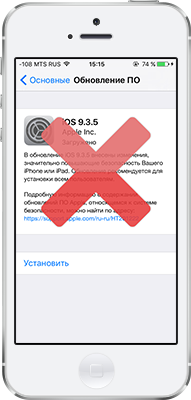
- Лучший видеоплеер для ios
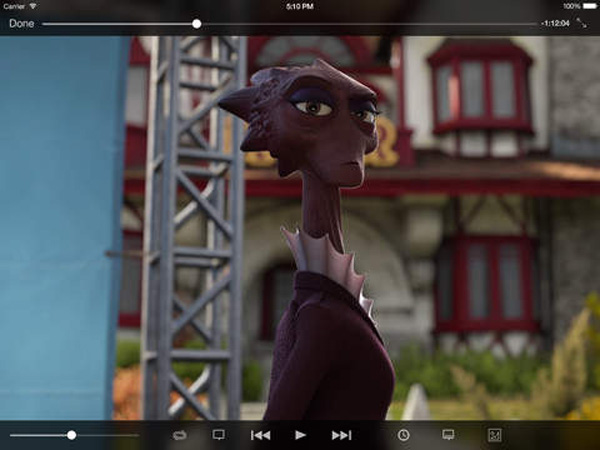
- Ios 11 проблемы с обновлением

- Фишки ios 10
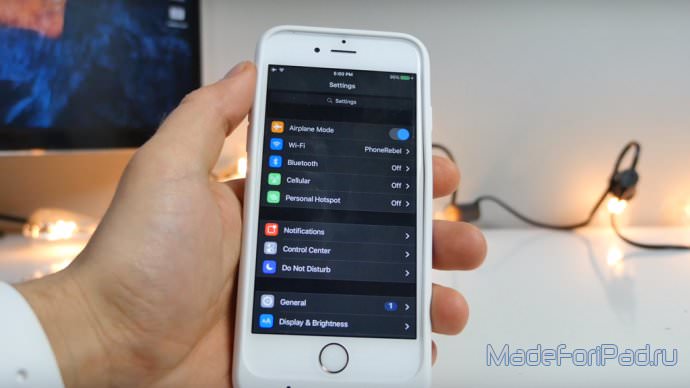
- Ios 11 экран блокировки

- Умный будильник mi band 2 как поставить на ios
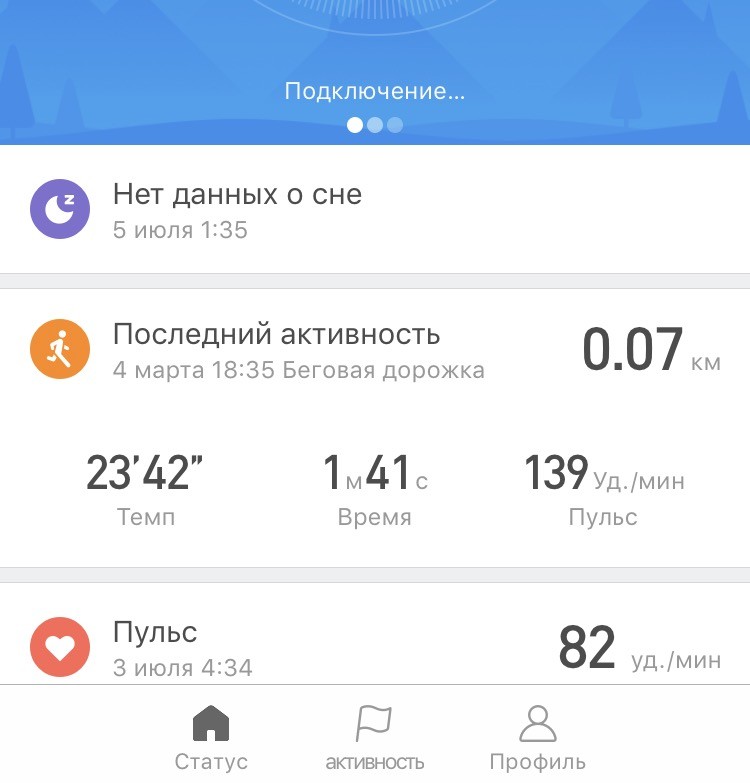
- Как откатить обновление вк на ios

- Как обновить айпад 2 до ios 10

- Как вернуть старую версию ios на айфон

- Как сбросить ios 11

- Яндекс для водителей для ios

